Creo-水蓝星曲面造型图文教程发布时间:2021年11月08日 08:00
虎课网为您提供综合教程版块下的Creo-水蓝星曲面造型图文教程,本篇教程使用软件为Creo(5.0),难度等级为初级练习,下面开始学习这节课的内容吧!
本课作业
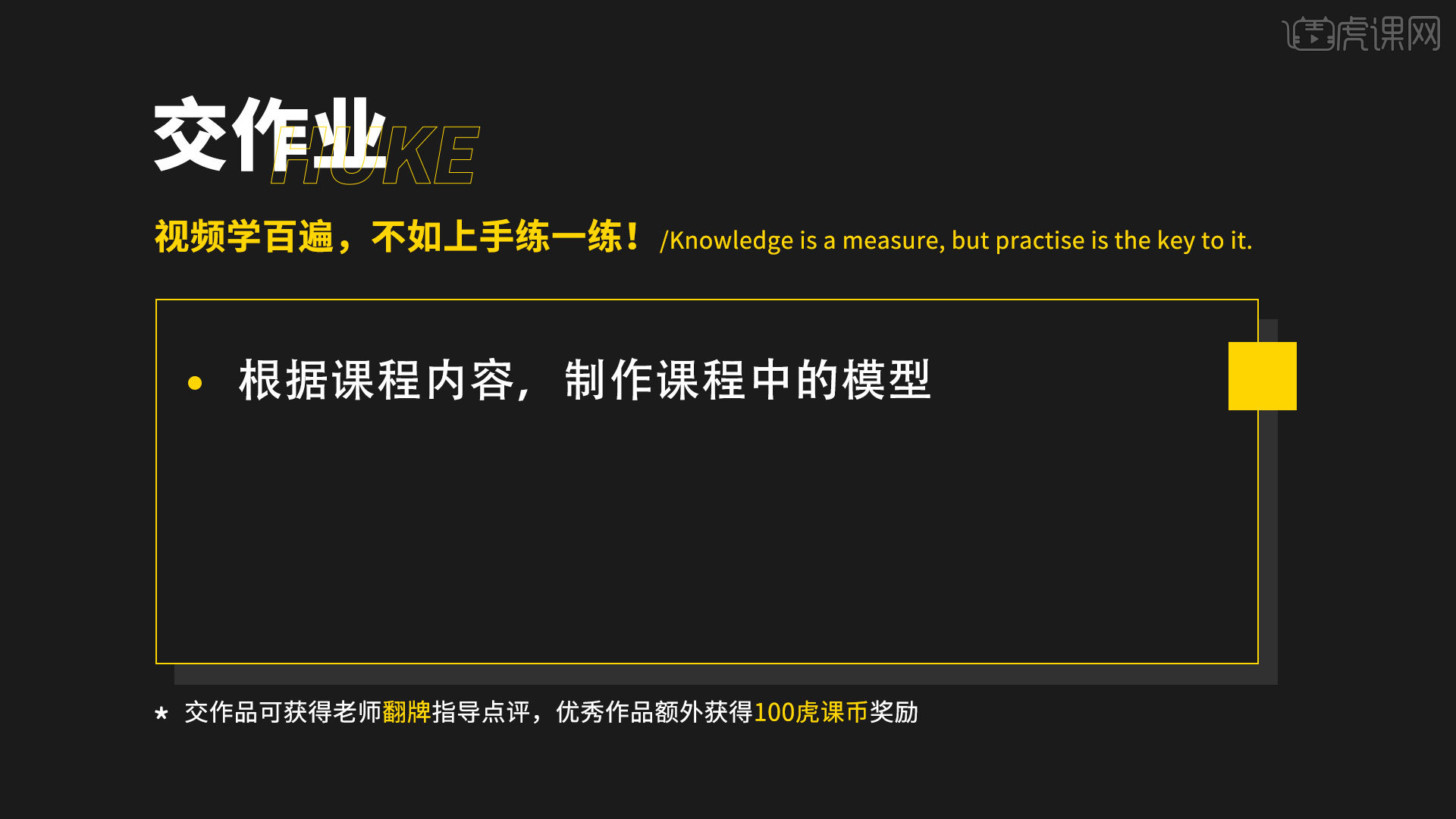
本节课讲【Creo软件】水蓝星曲面造型,本节课的难重点同学们可以在下方评论区进行留言,老师会根据你们的问题进行回复,作业也可以在评论区进行提交,优秀的作品会额外获得100虎课币的奖励,可以用来兑换奖品。
那就开始今天的教程吧。
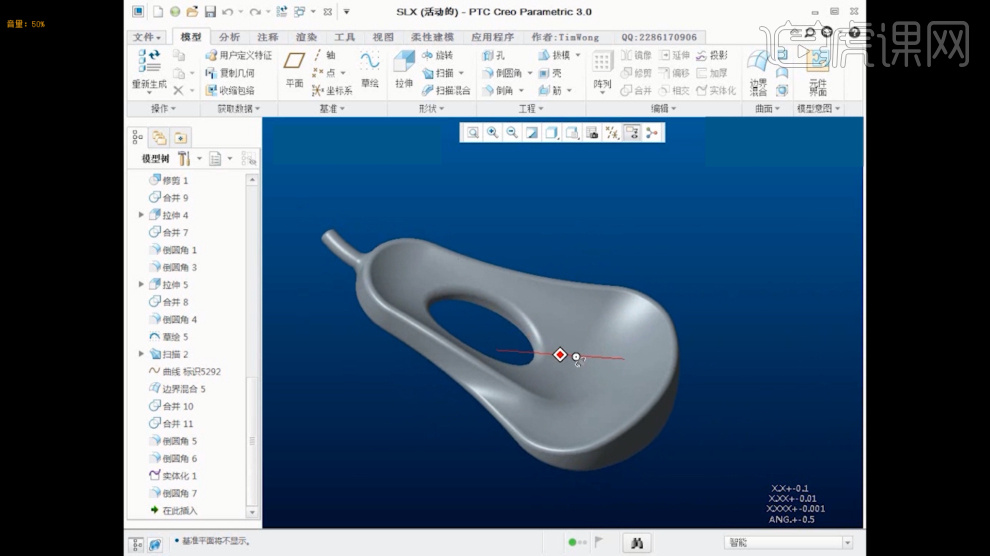
1、我们先打开本节课的场景文件,在制作之前我们将这个模型的这一个思路进行一个了解,具体如图示。
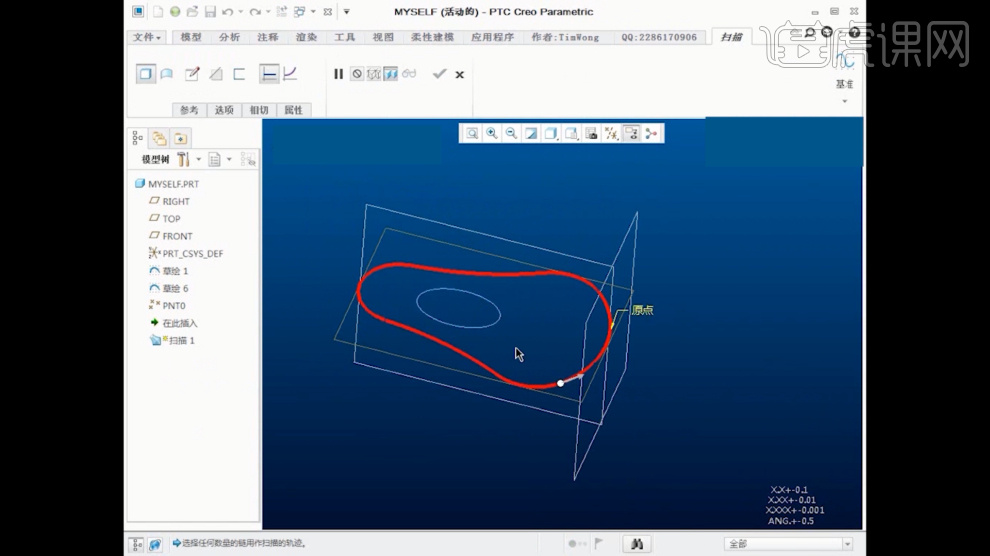
2、调整完成后,在【工具栏】中我们使用【弧】形工具来创建一个弧的效果,具体如图示。
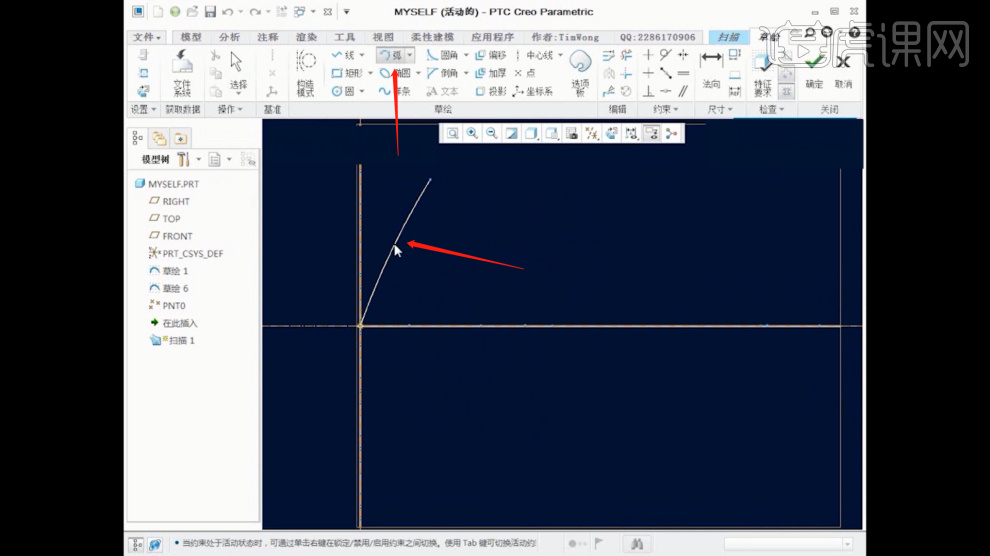
3、我们选择创建好的【形状】,在效果器中添加一个【拉伸】效果,进行调整,具体如图示。
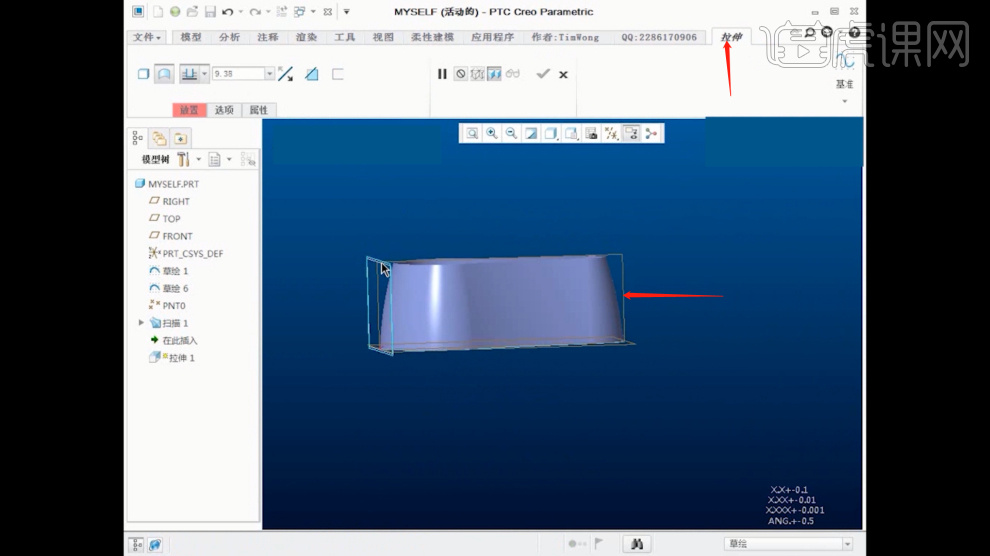
4、在【工具栏】中我们使用【样条线】形工具,将模型的轮廓线进行一个绘制,具体如图示。
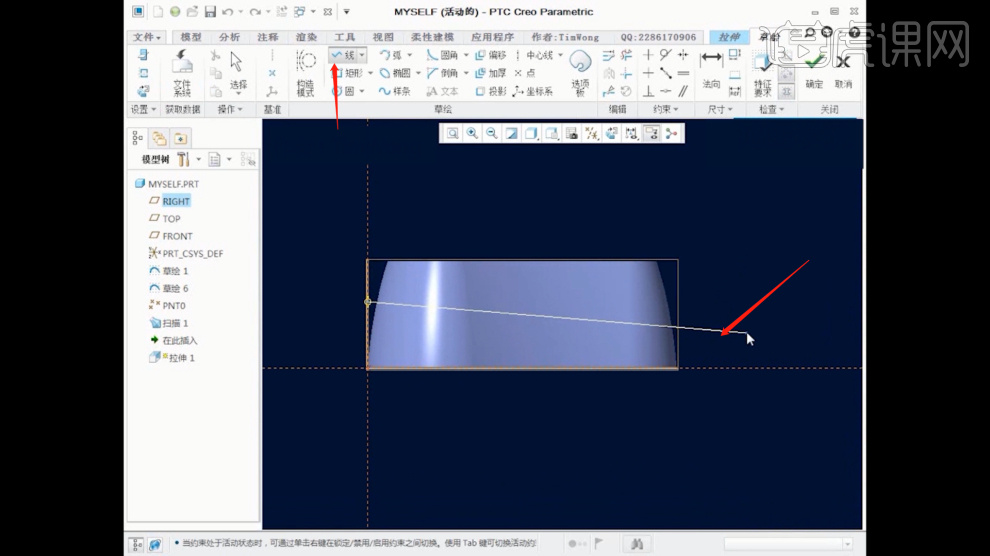
5、选择路径模型,在【工具栏】中使用【边界混合】效果,选择模型进行一个调整,具体如图示。
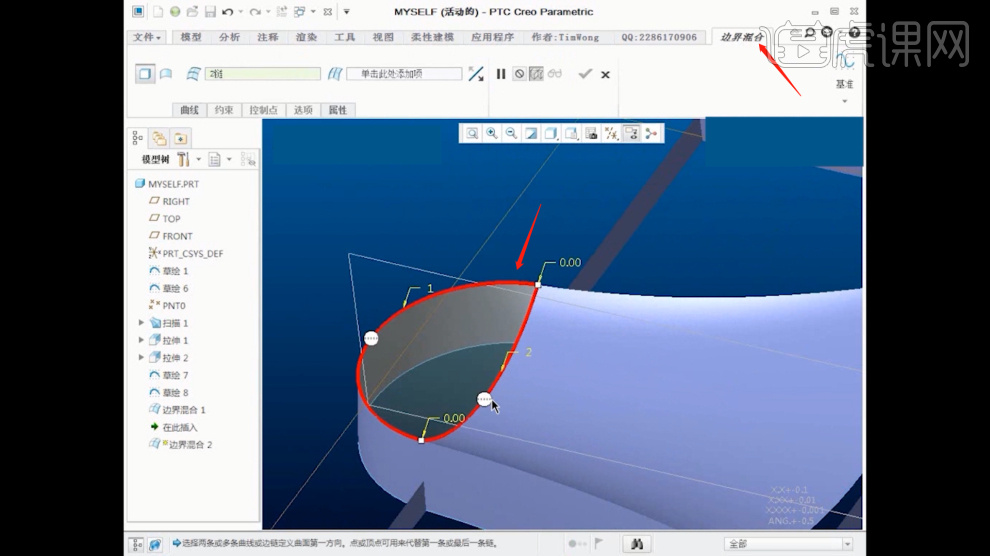
6、选择模型,我们在【工具栏】中,找到【反射分析】工具,进行一个查看,具体如图示。

7、选择路径模型,在【工具栏】中使用【边界混合】效果,选择模型进行一个调整,具体如图示。

8、我们打开工程文件,通过文件我们对模型进行一个分析,讲解一下模型的倒角区域的一个制作方式,具体如图示。

9、选择调整好的路径,【工具栏】中找到【投影曲线】效果,选择模型进行一个调整,具体如图示。

10、调整完成后,我们在【工具栏】中找到【样式】效果,进行一个点击,进入到【样式】面板,我们找到【曲面修剪】命令进行一个调整,具体如图示。

11、选择模型,我们连选多个线,在【层属性】中,进行一个调整,具体如图示。

12、选择路径模型,在【工具栏】中使用【边界混合】效果,选择模型进行一个调整,具体如图示。

13、同样的操作,我们选择部分内容,在【工具栏】中使用【边界混合】效果,选择模型进行一个调整,具体如图示。

14、在【模型树】中我们将之前调整好的椭圆进行一个显示出来,进行一个删减的调整,如图所示
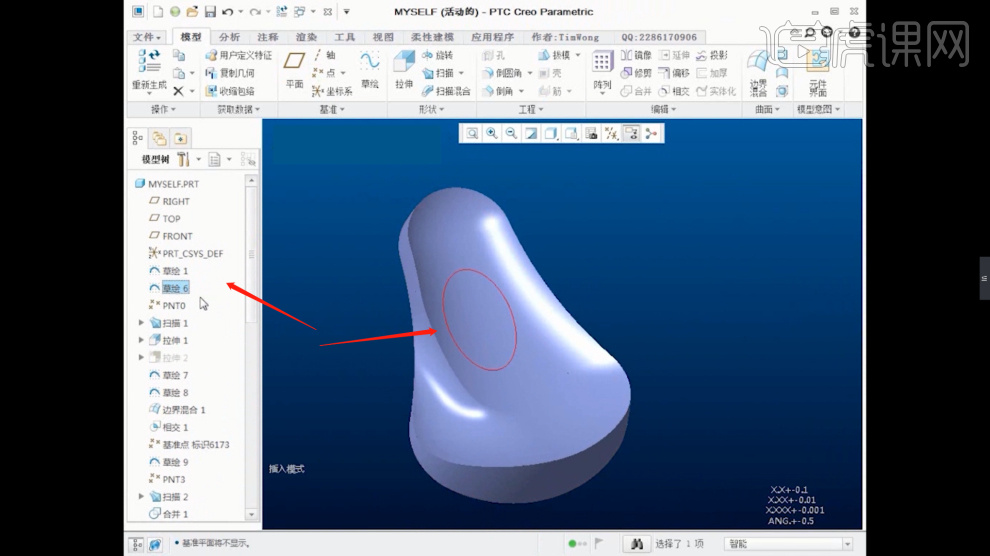
15、我们选择创建好的【形状】,在效果器中添加一个【拉伸】效果,并且在面板中进行一个【删减】的调整,具体如图示。

16、调整完成后,在效果器中找到【倒圆角】效果进行一个调整,具体如图示。

17、在【工具栏】中我们使用【样条线】形工具,将模型的轮廓线进行一个绘制,具体如图示。

18、选择创建的线条,再次创建一个【圆】,然后在【工具栏】中使用【扫描】效果,选择模型进行一个调整,具体如图示。

19、调整完成后,然后使用【加厚】效果调整一下模型的厚度,具体如图示。

20、谢谢观看。

以上就是Creo-水蓝星曲面造型图文教程的全部内容了,你也可以点击下方的视频教程链接查看本节课的视频教程内容,虎课网每天可以免费学一课,千万不要错过哦!













